私が以前から使っている方法で車のナビは使わずタブレットを代わりに使っています。アップルのipadやアンドロイドタブレットなどどちらでも対応できますが、私はipadを使っていますのでこちらで説明いたします。
ipadをナビにしたら快適になった。
私の場合は車のナビは動きが遅いのと更新情報に違和感があり3年前からIpadをナビで使っています。
もちろん仕事やプライベートでも多用していいますが、タッチパネルの操作性が抜群に良く、ナビ利用することにしました。
ネットで11インチ対応のアダプターを買いCD差し込みタイプにしました。
品番
Q-BANシリーズ CDスロット挿入口差し込み固定型スタンド QBD35
Q-Ban KIT(吸盤キット) ホルダー スマホ タブレット ポータブルナビ用 QBA59
スタンドとホルダー別々に購入し取り付けます。
先日スマホでのロケスマアプリを使った記事も書きましたが、実はipadを使ったロケスマナビを推奨しています。
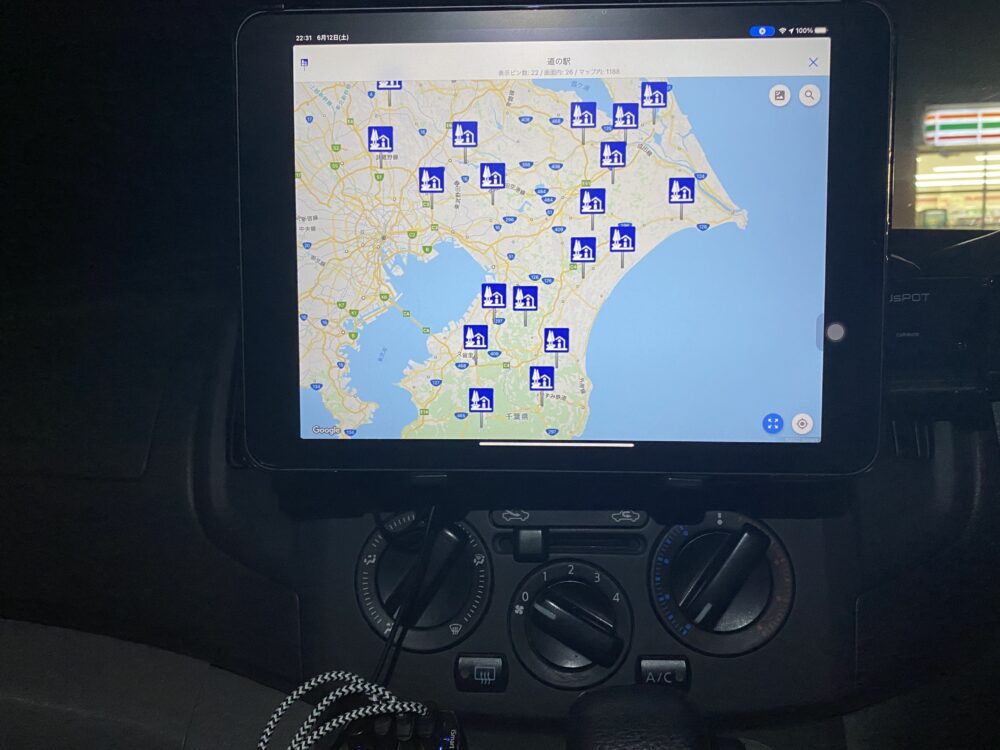
理由は簡単で大きくて見やすい! (11インチipad pro使用)
それが一番の理由と、タブレット自体が2画面表示機能があるので左側にナビを表示し右側にYouTube動画を出して音楽を楽しむことが出来て、長旅も快適になります。
Ipadにロケスマアプリを導入する
アップルストアで検索窓【ロケスマ】を検索する。
ダウンロードしますが、この時Googleマップも入っていなかったら入れておきましょう。
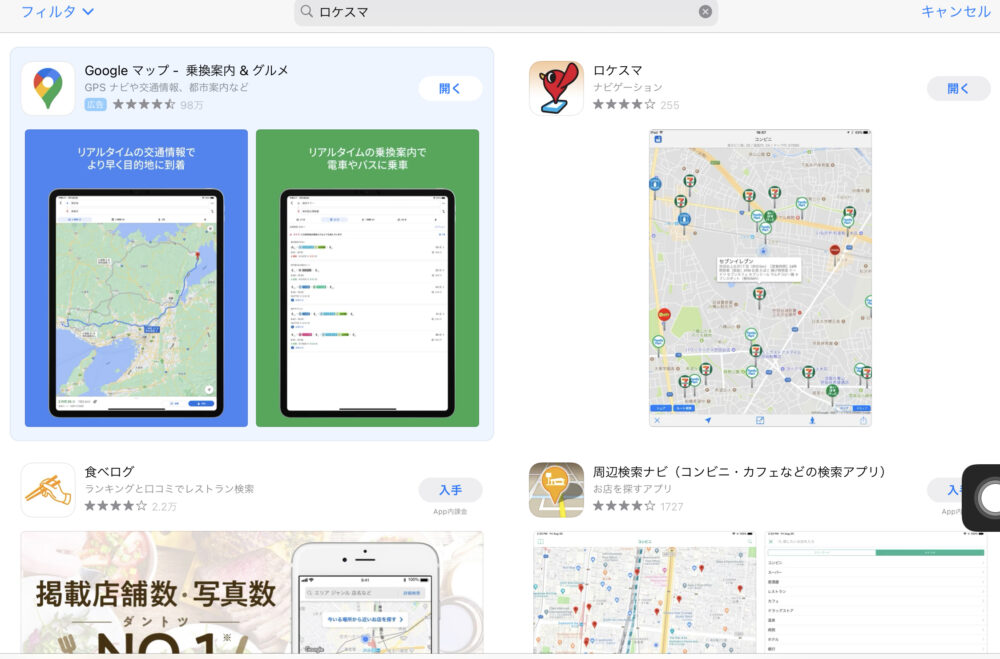
無事にダウンロードが出来たら検索窓から道の駅で検索してみるとわかりやすいように、画面が大きいため表示範囲が大きく見やすいと思います。
スクロールや地図を拡大表示することによって詳細にアイコンの位置からわかります。
全体の地図表示
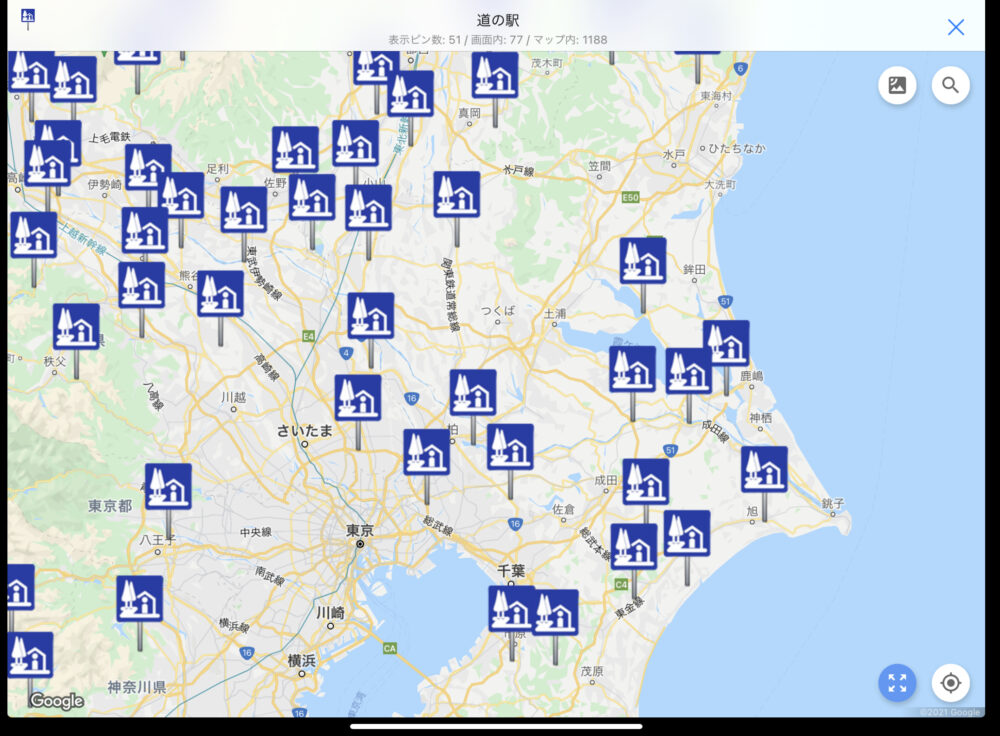
下記のように拡大して道の駅が表示されましたら右下の赤丸の手順でGoogleマップアプリを選択します。
それ以外のアプリ選択もありますが試したことがないので別の記事で紹介します。
ロケスマからGoogleマップへ選択
右側にロケスマとGoogleマップが2分割されたらGoogleマップを押すと画面が大きく表示され、開始を押すとナビとしてスタートします。
なぜGoogleマップを推奨するかと言いますと、途中渋滞や事故などがありますと地図が道路状態を把握して迂回して案内してくれます。これにより到着が早くなったり運転のストレスを軽減してくれます。
大事なキャンピングカーでの旅を快適にする重要なアイテムだと、私自身3年ほど利用していますが感じています。
ロケスマからGoogleマップへ表示
このような感じで利用すればロケスマアプリの機能と最新情報をフィードバックして表示させてくれるGoogleマップの恩恵をフルに活用できます。
Googleマップを利用した旅ですが一つだけ欠点があり最短コースを選ぶことから時々
え?これ道?
と言うように案内される場面があります。その場合はご自身の直感で決めていただき判断がつかない場合は一度止まって再確認するか道を行きすぎても再検索してくれるので大丈夫です。

また写真のような場合の高さ表示があると思います。車種によっては高さが3mを超え、写真は4.1mとなってますがたまに2mや2.5mなど表示があると思います。
ナビ自体は高さは考慮せず道として案内しますので十分注意してください
恥ずかしい話ですがキャンピングカー購入時、高さを気にせず走っていたら2.4m表示に遭遇し、その時その道は一方通行でした。気が付いて止まって戻ろうとしましたがその時間帯が朝の通勤の時間帯で大渋滞を作りました。
近くにいた方に交通整理をしていただきご迷惑をおかけしたこと今も思うと恥ずかしいです。
是非安全運転でお願いいたします。
関連記事


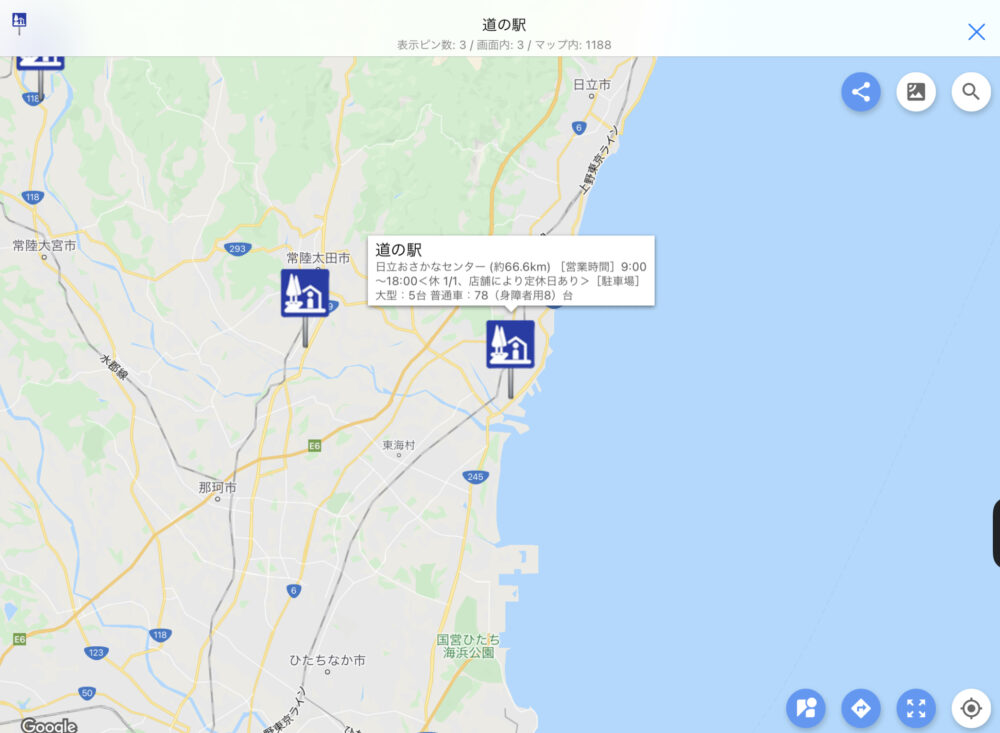
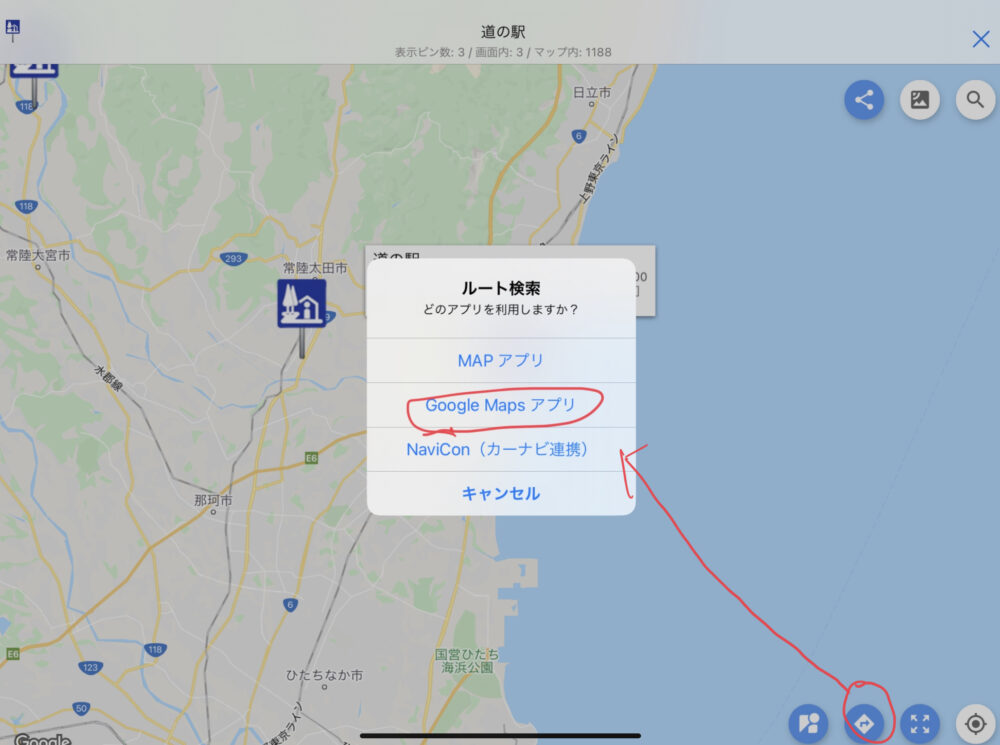
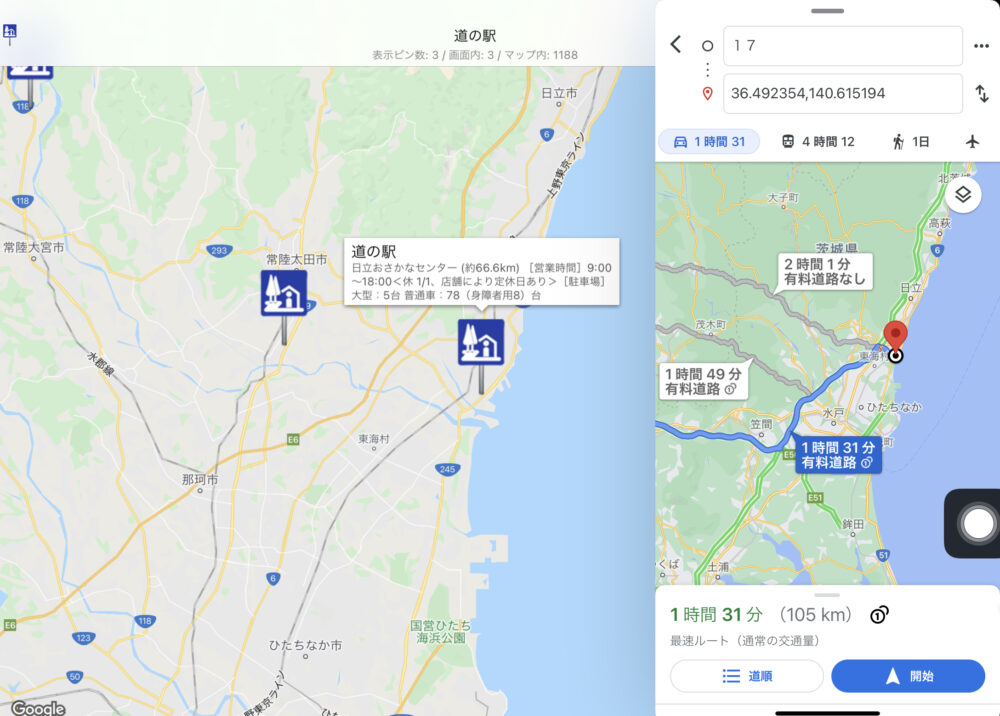
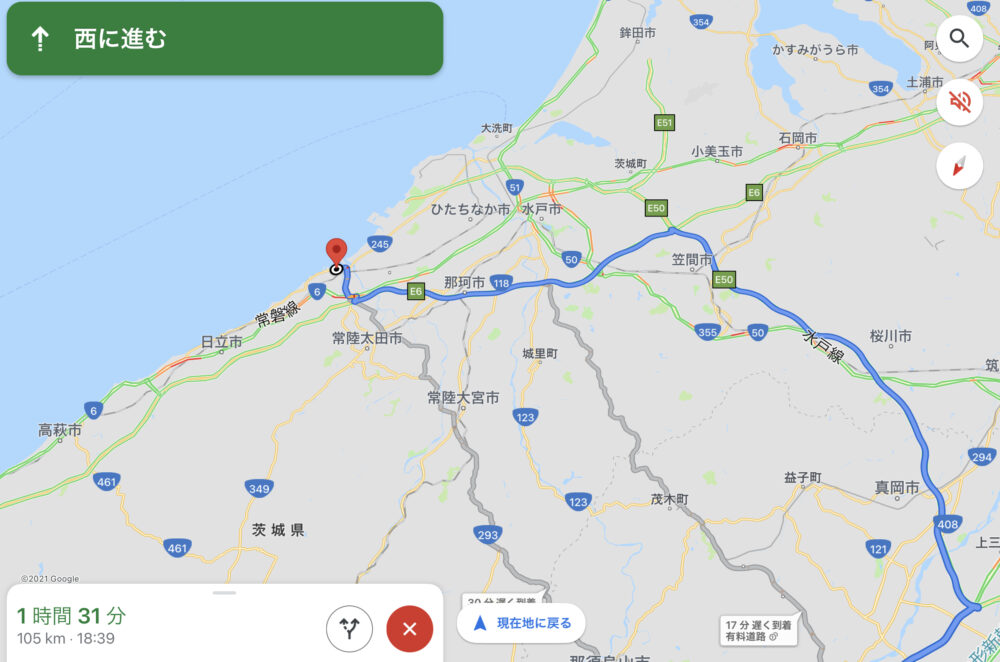
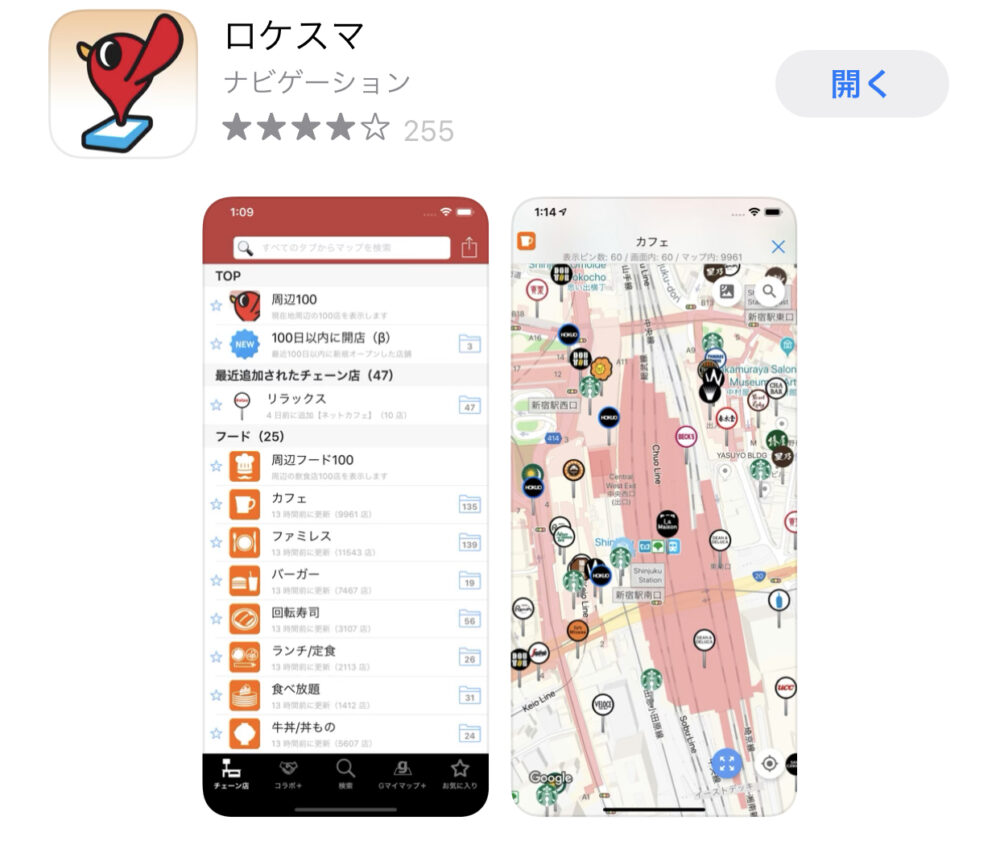
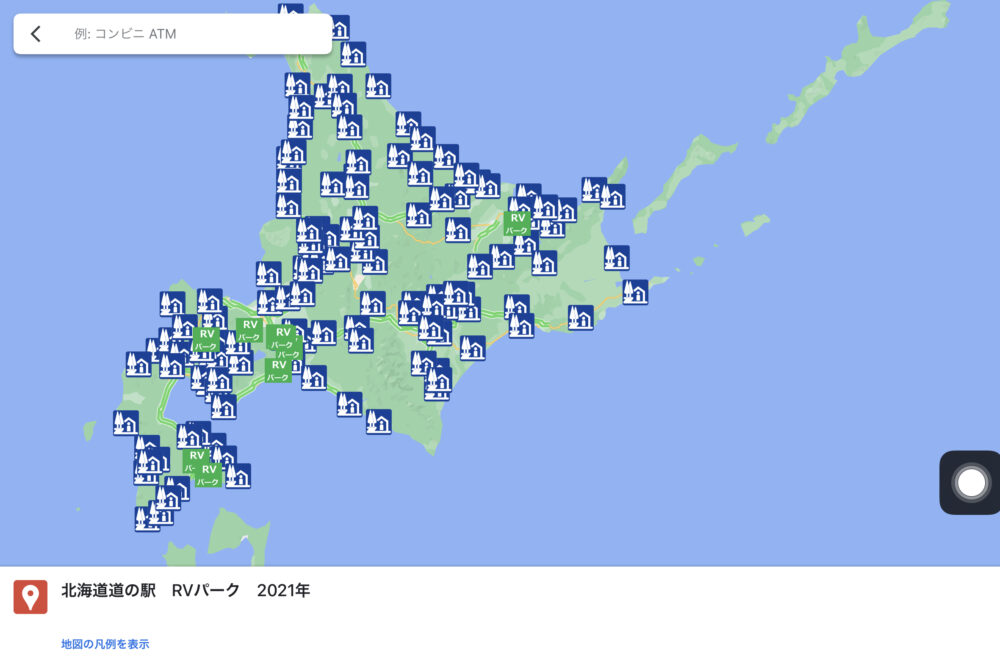
コメント